Page 1
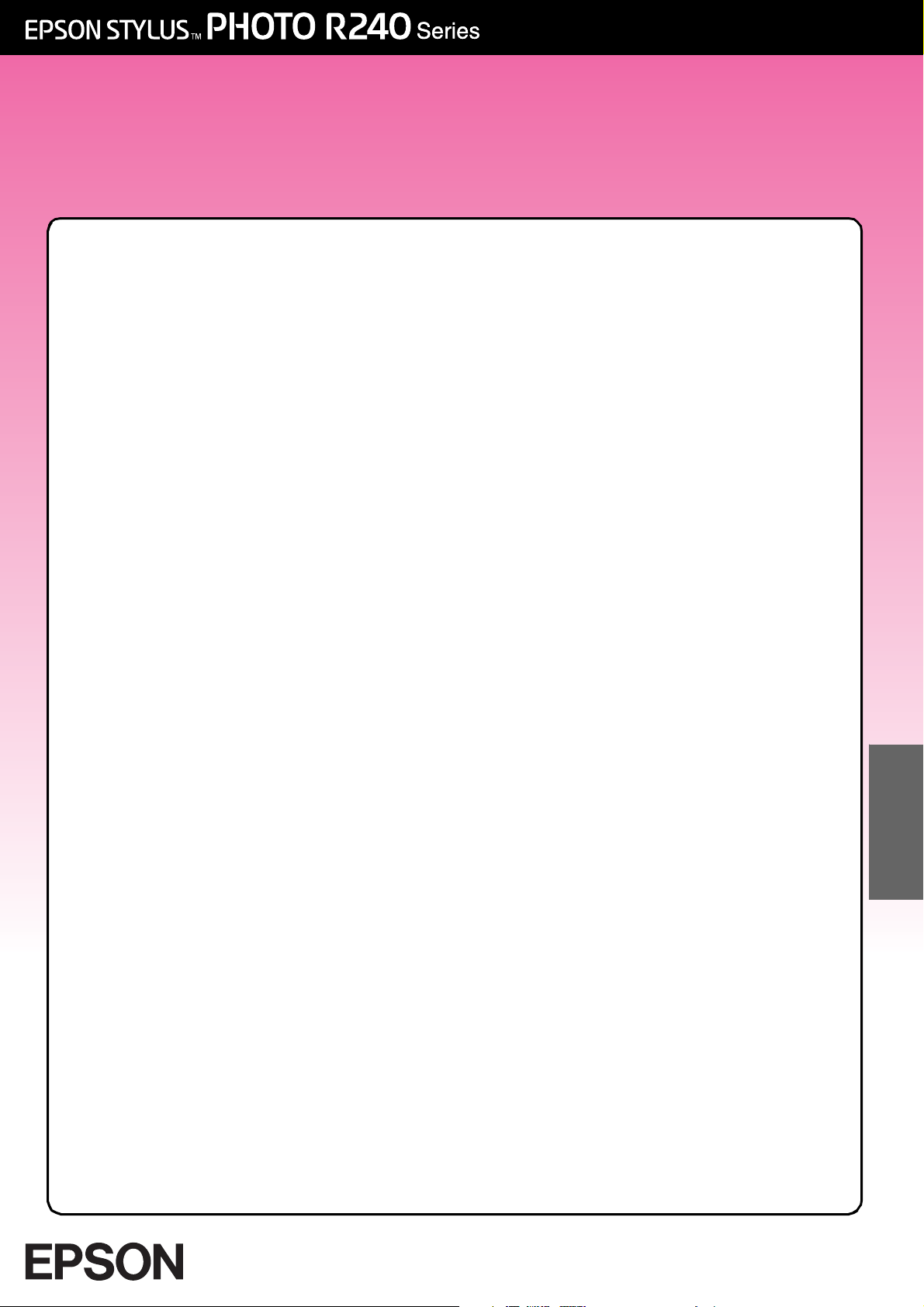
Handbok för grundläggande
användning
Information........................................................................................ 2
Introduktion....................................................................................... 4
Skrivardelar och kontrollpanelsfunktioner ..................................... 5
Skrivardelar............................................................................................ 5
Kontrollpanel......................................................................................... 6
Fylla på papper................................................................................ 7
Välja papperstyp ................................................................................. 7
Fylla på papper i arkmataren............................................................. 7
Lagra dina utskrifter ............................................................................. 8
Få åtkomst till bilder att skriva ut..................................................... 9
Infoga minneskort ................................................................................9
Skriva ut från digitalkamera .............................................................. 10
Skriva ut fotografier ........................................................................ 11
Skriva ut flera fotografier ...................................................................11
Skriva ut alla fotografier.....................................................................11
Skriva ut ett indexark över fotografier ............................................. 11
Kamerautvalda DPOF-fotografier.................................................... 11
Byta bläckpatroner........................................................................12
Underhåll och transport................................................................. 14
Förbättra utskriftskvaliteten ............................................................... 14
Rengöra skrivaren ..............................................................................15
Transportera skrivaren........................................................................ 16
Felsökning........................................................................................ 17
Felvisningslista ..................................................................................... 17
Problem och lösningar.......................................................................18
Kundstöd .............................................................................................20
Bilaga............................................................................................... 21
Bläck och papper.............................................................................. 21
Skrivarspecifikationer ......................................................................... 21
Svenska
Panelikonslista................................................................................. 23
Page 2
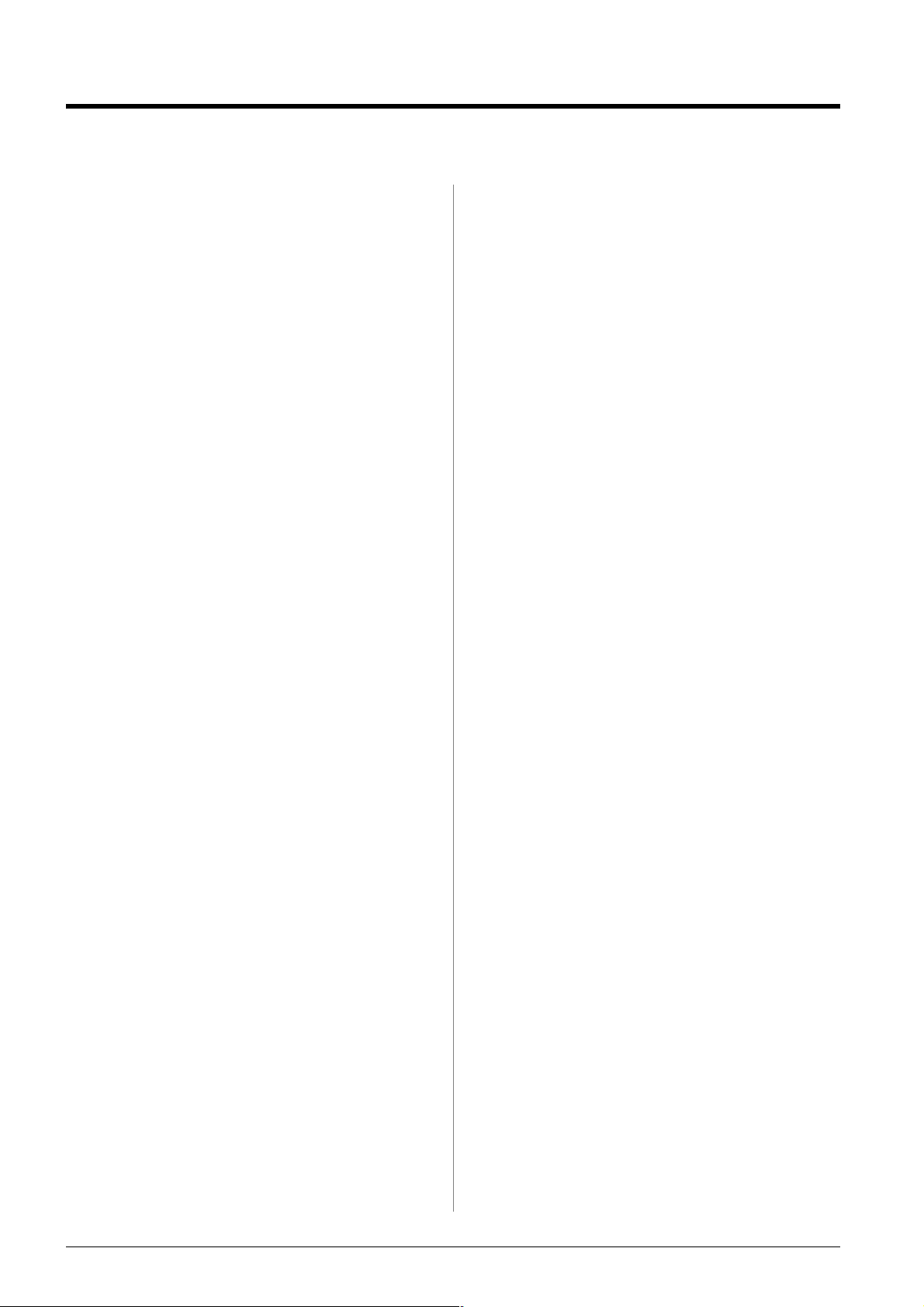
Information
Säkerhetsanvisningar
Läs alla anvisningar i det här avsnittet innan du
använder skrivaren. Följ även alla varningar och
anvisningar på skrivaren.
När du installerar skrivaren
■ Undvik att blockera eller täcka över luftningar och
öppningar på skrivaren.
■ Använd endast den typ av strömkälla som står
angiven på skrivaretiketten.
■ Använd endast den nätsladd som medföljer
skrivaren. Om du använder en annan sladd kan
det leda till brand eller elektriska stötar.
■ Se till att nätsladden uppfyller tillämplig lokal
säkerhetsstandard.
■ Använd inte en skadad eller nött nätsladd.
■ Om du använder en förlängningssladd till
skrivaren måste du kontrollera att den totala
amperestyrkan för enheterna som är kopplade till
förlängningssladden inte överstiger sladdens
amperestyrka. Se också till att den totala
amperestyrkan för alla enheter som är anslutna till
vägguttaget inte överstiger vägguttagets
amperestyrka.
■ Försök inte själv utföra service på skrivaren.
■ Dra ur skrivarens nätsladd och låt kvalificerad
servicepersonal ta hand om service vid följande
förhållanden:
■ Lämna tillräckligt med utrymme runt skrivaren
för god ventilation.
■ Placera skrivaren i närheten av ett vägguttag där
nätsladden lätt kan dras ut.
När du använder skrivaren
Spill inte vätska på skrivaren.
När du använder LCD-panelen
■ Det kan finnas några små ljusa eller mörka fläckar
på LCD-panelen. Detta är normalt och innebär
inte att panelen är skadad.
■ Använd endast en torr och mjuk trasa när du
rengör LCD-panelen. Använd inte vätska eller
kemiska rengöringsmedel.
■ Kontakta återförsäljaren om LCD-panelen på
skrivarens kontrollpanel är skadad. Om du får
flytande kristallösning på händerna bör du genast
tvätta dem noga med tvål och vatten. Om du får
flytande kristallösning i ögonen måste du genast
skölja ögonen med vatten. Om du känner obehag
eller får problem med synen efter noggrann
sköljning bör du genast kontakta läkare.
När du hanterar bläckpatroner
■ Förvara bläckpatroner utom räckhåll för barn.
Se till att barn inte dricker från patronerna eller
handskas med dem på annat sätt.
■ Skaka inte bläckpatronerna; det kan orsaka
läckage.
Nätsladden eller kontakten har skadats, vätska
har trängt in i skrivaren, skrivaren har tappats
eller locket är skadat, skrivaren fungerar inte på
avsett vis eller uppvisar en klar förändring
i prestanda.
När du väljer en plats för skrivaren
■ Placera skrivaren på en plan, stabil yta som
sträcker sig utanför skrivarens bottenplatta i alla
riktningar. Om du placerar skrivaren vid väggen
bör du lämna mer än 10 cm mellan skrivarens
baksida och väggen. Skrivaren fungerar inte på
rätt sätt om den lutar.
■ När du förvarar eller transporterar skrivaren får
den inte lutas, ställas på sidan eller vändas upp
och ned. Om du gör det kan bläck läcka ut ur
patronerna.
■ Undvik platser där temperatur och luftfuktighet
kan förändras snabbt. Utsätt inte skrivaren för
direkt solljus, starkt ljus och värmekällor.
2 Information
■ Var försiktig när du hanterar använda
bläckpatroner, då det kan finnas bläckrester kvar
vid bläckutloppet. Om du får bläck på huden bör
du genast tvätta området noga med tvål och
vatten. Om du får bläck i ögonen, skölj genast
ögonen med vatten. Om du känner obehag eller
får problem med synen efter noggrann sköljning
bör du genast kontakta läkare.
■ Ta inte bort eller ha sönder etiketten på patronen;
det kan orsaka läckage.
■ Installera bläckpatronen så snart du har tagit ut
den ur förpackningen. Normal utskrift kan bli
omöjlig om du lämnar en patron uppackad länge
innan du använder den.
■ Rör inte vid det gröna IC-chipet på patronens
baksida. Det kan göra normal användning och
utskrift omöjlig.
Page 3
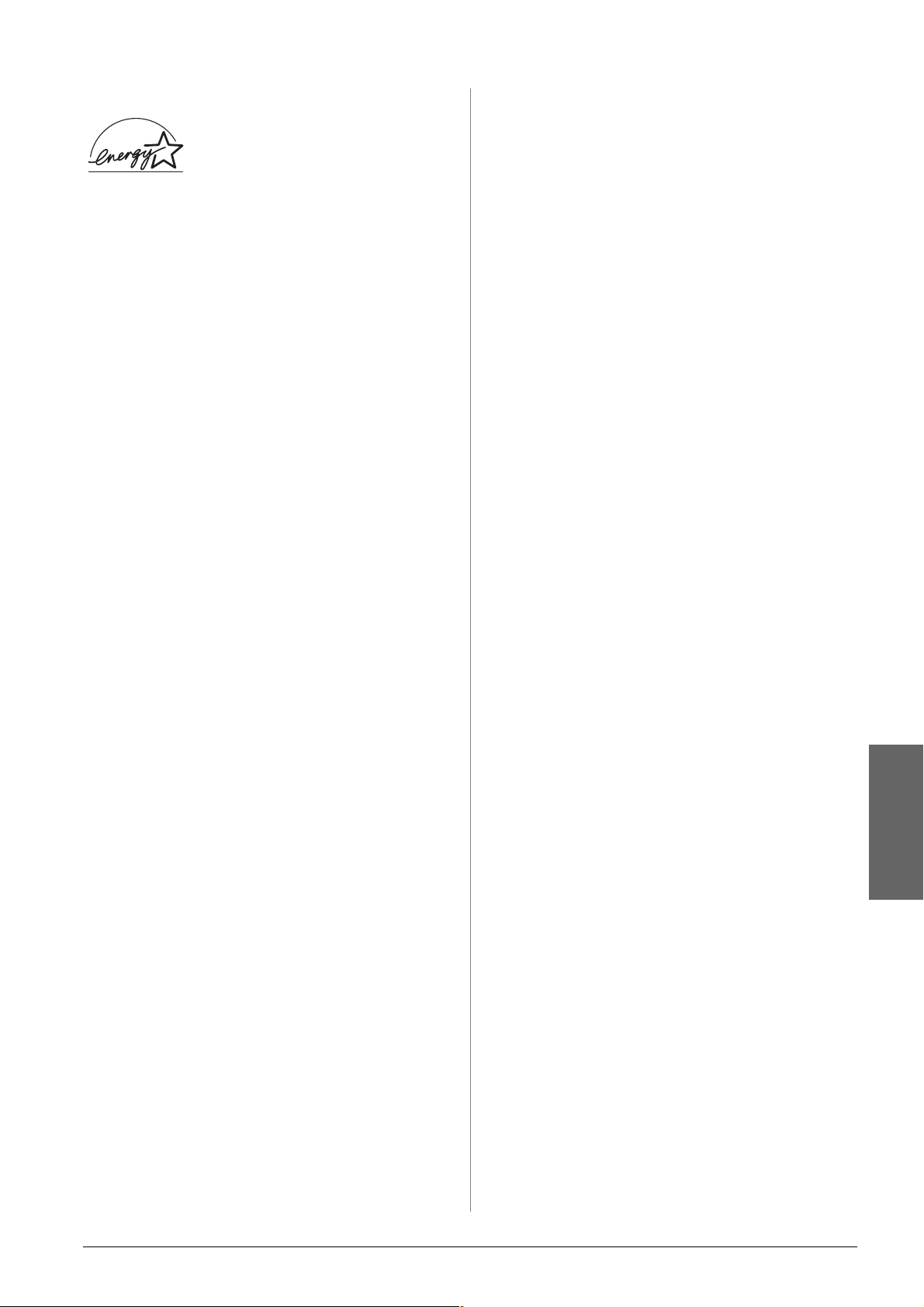
ENERGY STAR
International ENERGY STAR Office Equipment
Program är ett frivilligt samarbete med dator- och
kontorsutrustningsbranschen i syfte att främja
produktion av energisnåla datorer, skärmar, skrivare,
faxmaskiner, kopiatorer, skannrar och
flerfunktionsenheter i ett försök att minska de
luftföroreningar som orsakas av energiframställning.
Standarder och logotyper är desamma inom de
deltagande länderna.
®
-överensstämmelse
Som ENERGY STAR-partner, har
Epson fastslagit att den här
produkten uppfyller kraven
i ENERGY STAR:s riktlinjer för
energibesparing.
Copyright och varumärken
Ingen del av denna publikation får återges, lagras i ett
återvinningssystem eller överföras i någon form eller
på något sätt, vare sig elektroniskt, mekaniskt, genom
fotokopiering, inspelning eller på något annat sätt,
utan föregående skriftligt tillstånd från Seiko Epson
Corporation. Informationen i detta dokument är
endast avsedd för den här EPSON-skrivaren. EPSON
ansvarar inte för att denna information är tillämplig
för andra skrivare.
PRINT Image Matching™ är ett varumärke som tillhör
Seiko Epson Corporation. PRINT Image
Matching-logotypen är ett varumärke som tillhör
Seiko Epson Corporation.
USB DIRECT-PRINT™ är ett varumärke som tillhör
Seiko Epson Corporation. Logotypen USB
DIRECT-PRINT är ett varumärke som tillhör Seiko
Epson Corporation.
Microsoft® och Windows® är registrerade
varumärken som tillhör Microsoft Corporation.
Apple® och Macintosh® är registrerade varumärken
som tillhör Apple Computer, Inc.
DPOF™ är ett varumärke som tillhör CANON INC.,
Eastman Kodak Company, Fuji Photo Film Co., Ltd.
och Matsushita Electric Industrial Co., Ltd.
Zip® är ett registrerat varumärke som tillhör Iomega
Corporation.
SD™ är ett varumärke.
Memory Stick, Memory Stick Duo, Memory Stick PRO
och Memory Stick PRO Duo är varumärken som
tillhör Sony Corporation.
xD-Picture Card™ är ett varumärke som tillhör Fuji
Photo Film Co.,Ltd.
Varken Seiko Epson Corporation eller dess
dotterbolag påtar sig något ansvar gentemot köparen
av denna produkt eller tredje part för skador, förluster,
kostnader eller utgifter som köparen eller tredje part
ådragit sig till följd av olyckshändelse, felaktig
användning eller missbruk av denna produkt eller ej
godkända modifieringar, reparationer eller ändringar
av denna produkt eller (gäller ej USA) underlåtenhet
att följa Seiko Epson Corporations användnings- och
underhållsanvisningar.
Seiko Epson Corporation kan inte hållas ansvarigt för
skador eller problem som uppstår vid användning av
andra eventuella tillval eller förbrukningsprodukter
än sådana som är märkta Original Epson Products
(Epsons originalprodukter) eller Epson Approved
Products by Seiko Epson Corporation
(Epson-godkända produkter från Seiko Epson
Corporation).
Seiko Epson Corporation kan inte hållas ansvarigt för
skador som uppstår till följd av elektromagnetiska
störningar som beror på att andra gränssnittskablar än
de som är märkta Epson Approved Products by Seiko
Epson Corporation (Epson-godkända produkter från
Seiko Epson Corporation) har använts.
Allmänt meddelande: Andra produktnamn som
förekommer i detta dokument används endast i
identifieringssyfte och kan vara varumärken som tillhör
respektive ägare. Epson frånsäger sig alla rättigheter till
dessa varumärken.
Copyright © 2005 Seiko Epson Corporation.
Med ensamrätt.
Svenska
EPSON® är ett registrerat varumärke och EPSON
STYLUS™ är ett varumärke som tillhör Seiko Epson
Corporation.
Information 3
Page 4
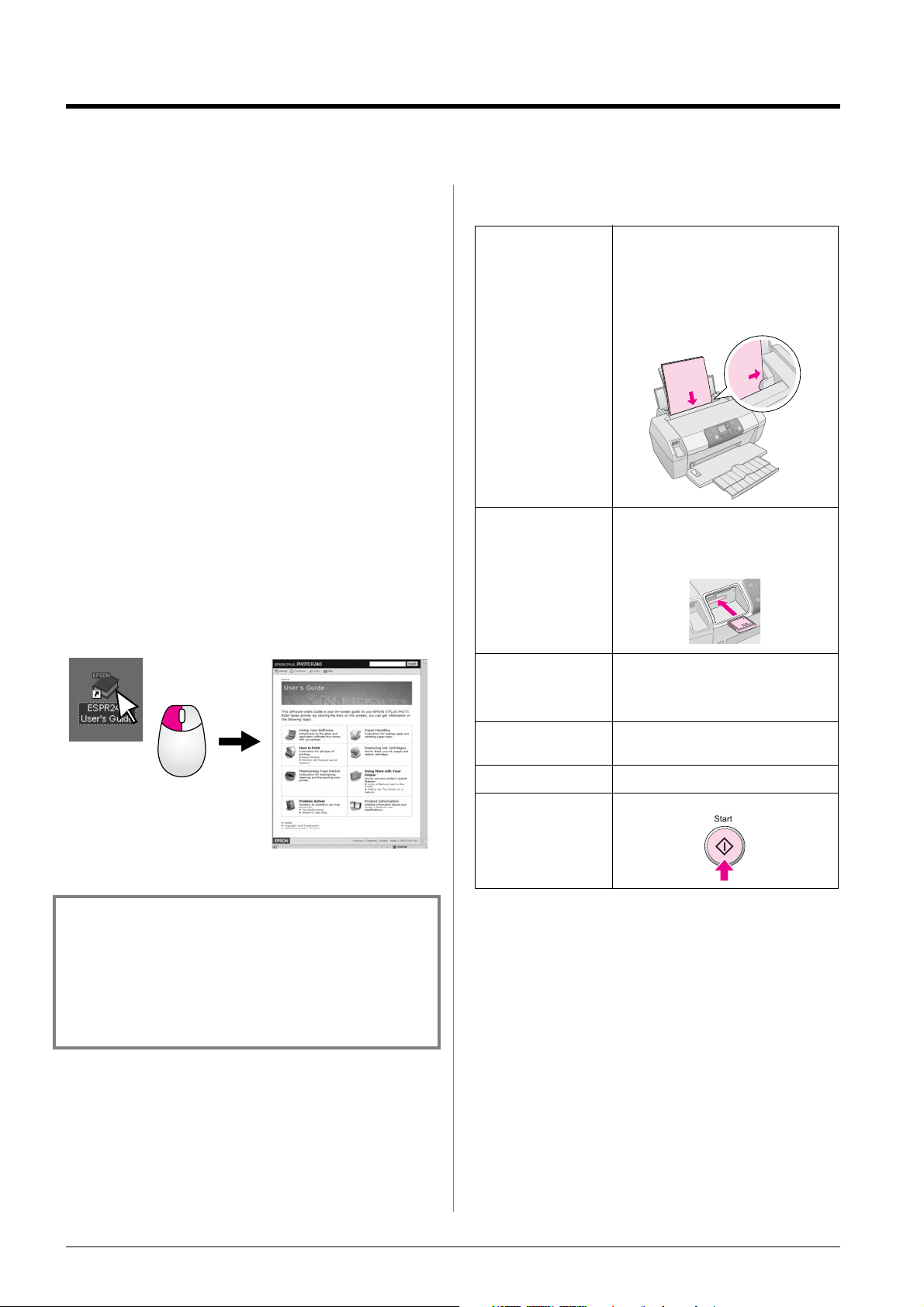
Introduktion
När du har installerat skrivaren enligt beskrivningen
på arket Starta här kan du använda det här häftet som
referens om du vill:
■ Fylla på papper
■ Skriva ut foton som är lagrade på ett minneskort
■ Skriva ut foton från digitalkamera eller annan
extern lagringsenhet.
■ Spara foton från ett minneskort till en extern enhet
■ Utföra rutinunderhåll
■ Lösa de flesta problem
I den här boken får du veta hur du göra dessa saker
utan att behöva sätta på datorn. Skrivaren kan givetvis
användas till mycket mer om du ansluter den till din
Windows-® eller Macintosh-®dator.
Fullständiga anvisningar om hur du använder
skrivaren ihop med datorn finns i Användarhandbok på
skärmen. En ikon för handboken placerades
automatiskt på skrivbordet när du installerade
programmet.
Grundläggande utskriftsprocess
1. Fyll på papper Fyll på papper med utskriftssidan
uppåt, anpassa sedan kantstödet till
papperet.
Fler uppgifter finns i ”Fylla på papper i
arkmataren” på sidan 7.
2. Sätt i ett minneskort Sätt in minneskortet på lämplig
kortplats. Se ”Infoga minneskort” på
sidan 9.
Följ dessa anvisningar när du läser instruktionerna:
w Varning:
Varningarna måste efterföljas noga för att undvika kroppsskador.
c Obs!
Obs!-meddelanden måste iakttas för att undvika skador på
utrustningen.
Anm.:
Anmärkningar innehåller viktig information om skrivaren.
3. Välj foton Välj de foton du vill skriva ut.
Se ”Skriva ut alla fotografier” och
”Skriva ut flera fotografier” på sidan 11.
4. Välj pappersstorlek Välj pappersstorlek på
kontrollpanelen.
5. Välj papperstyp Välj papperstyp på kontrollpanelen.
6. Print Tryck på x Start-knappen.
4 Introduktion
Page 5
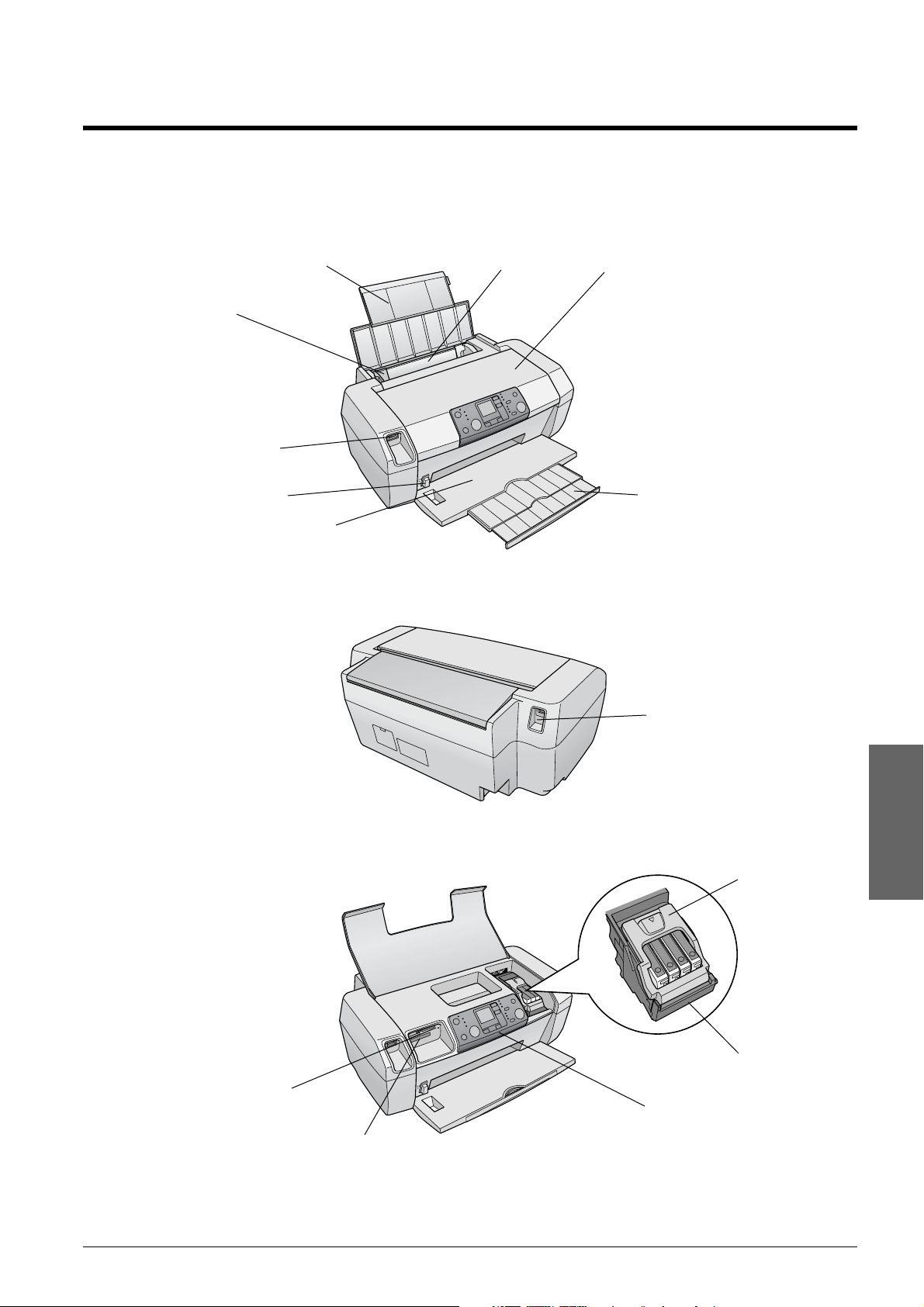
Skrivardelar och kontrollpanelsfunktioner
Skrivardelar
pappersstöd
kantstöd
USB-anslutning för extern
enhet
spak för papperstjocklek
utmatningsfack
arkmatare
skrivarhölje
förlängning för utmatningsfack
lampa för minneskort
USB-anslutning
för dator
Svenska
patronlock
skrivarhuvud
kontrollpanel
minneskortsplats
Skrivardelar och kontrollpanelsfunktioner 5
Page 6
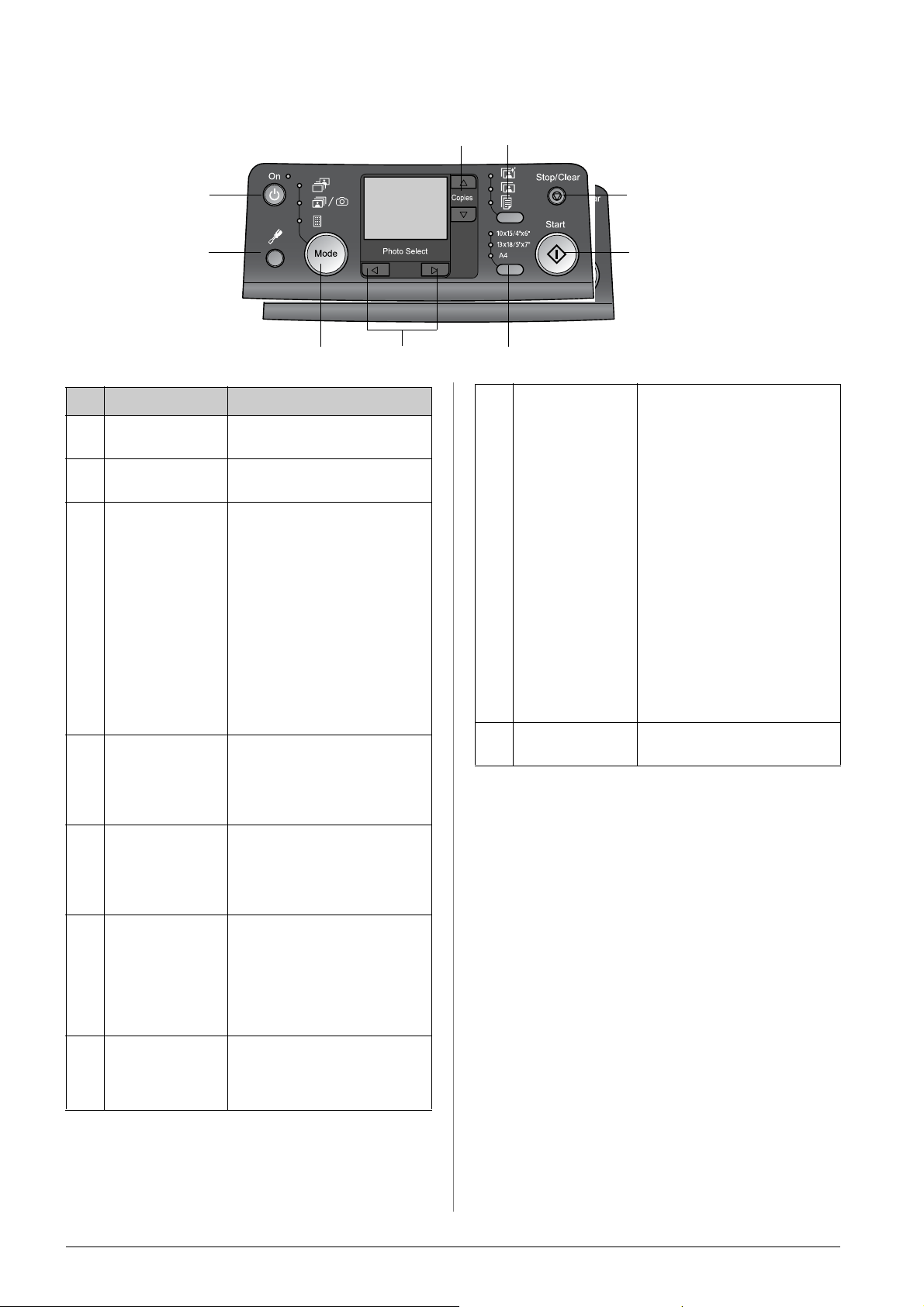
Kontrollpanel
3
2
1
9
8 7
Knapp Funktion
1 P Strömbrytare Tryck här för att starta och stänga
av skrivaren.
2 u d Copies Tryck här för att ange antalet
kopior.
3 Paper type
g
h
l
4 y Stop/Clear Tryck här för att avbryta utskrift,
Tryck här för att välja papperstyp.
Photo Paper (fotopapper):
Epson Premium Glossy Photo
Paper, Epson Premium Semigloss
Photo Paper, Epson Ultra Glossy
Photo Paper
Matte Paper: Epson Matte Paper
- Heavyweight
Plain Paper (Vanligt papper):
plain paper, Epson Bright White
Ink Jet Paper
mata ut papper eller kvittera
felstatus. När utskrift inte pågår,
eller återställ de inställningar du
har gjort.
4
5
6
8 Mode
j
fe
n
9 Setup q Tryck här för att visa
Tryck för att skriva ut foton från ett
minneskort. Välj bland följande.
(Lampor visar vilket läge som
valts).
Print Select: Välj det här
alternativet för att välja de foton du
vill skriva ut.
Print All/PictBridge: Välj det här
alternativet om du vill skriva ut alla
foton på ett minneskort, skriva ut
foton med hjälp av
DPOF-informationen som är
lagrad på minneskortet, eller
skriva ut foton direkt från en
digitalkamera.
Index Sheet: Välj det här
alternativet för att skriva ut ett
indexark över foton.
inställningsalternativ.
5 x Start Tryck här för att starta utskrift med
inställningarna som gjorts på
kontrollpanelen. Vid pappersstopp
trycker du här för att mata ut
papperet.
6 Pappersstorlek Tryck här för att välja
10 × 15 cm/4" × 6",
13 × 18 cm/5" × 7", eller A4. som
pappersstorlek i arkmataren. Du
kan endast skriva ut på en av de
här storlekarna direkt från ett
minneskort.
7 l r Photo/Options Tryck här för att välja det foto du
vill skriva ut, eller för att välja
inställnings- och
verktygsfunktioner.
6 Skrivardelar och kontrollpanelsfunktioner
Page 7
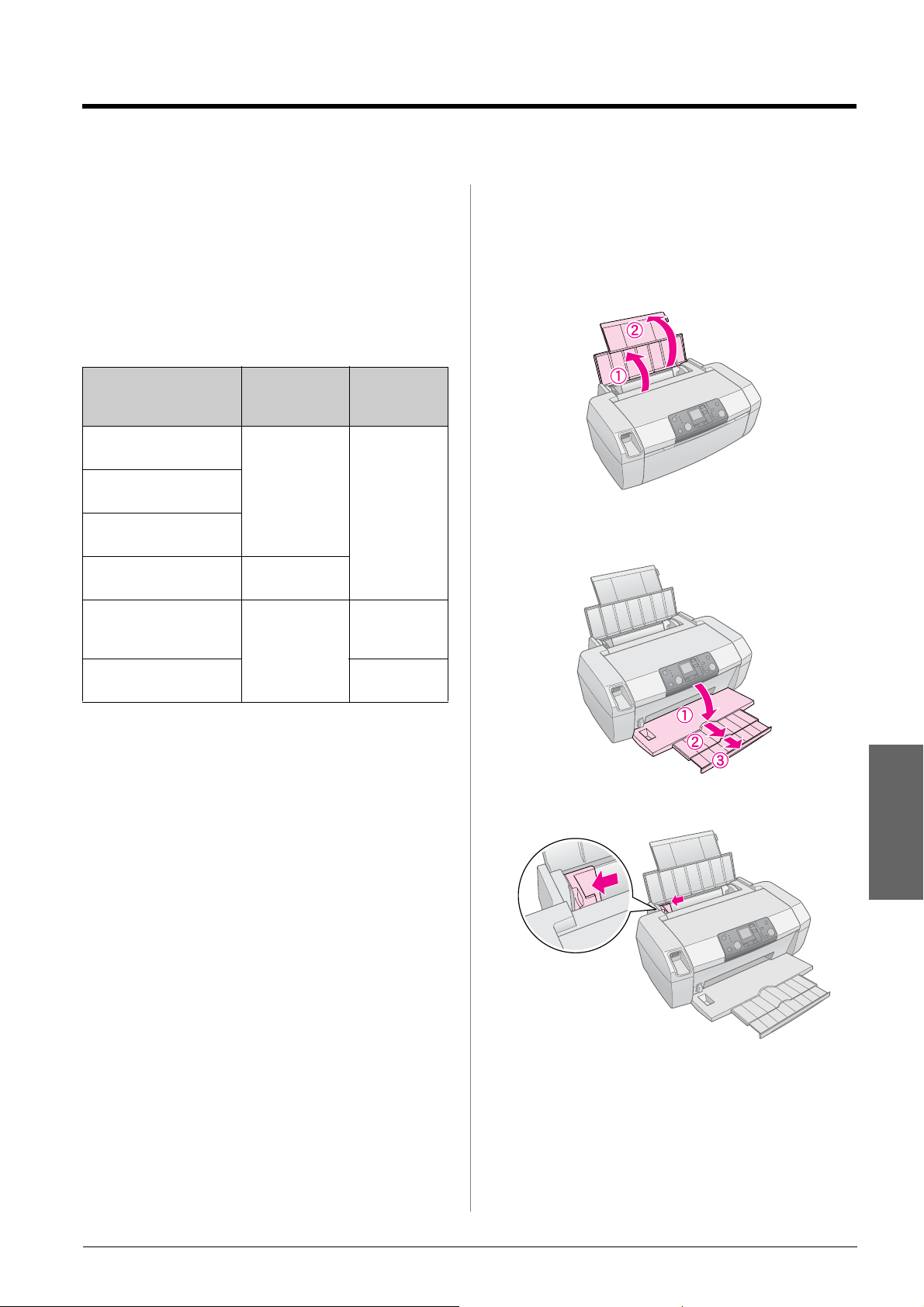
Fylla på papper
Den typ av papper du väljer påverkar hur utskriften
ser ut. Använd därför rätt papper för utskriften.
Välja papperstyp
Om du bara vill skriva ut ett utkast av ett foto går det
bra med vanligt papper. Bäst resultat får du dock om
du använder ett av Epsons speciella Ink Jet-papper.
För det här papperet Välj den här
inställningen
av papperstyp
Epson Premium Glossy
Photo Paper
Epson Premium
Semigloss Photo Paper
Epson Ultra Glossy Photo
Paper
Epson Matte Paper Heavyweight
Plain Paper (Vanligt
papper) (återvunnet
papper)
Fotopapper Upp till 20 ark
Matte Paper
Plain Paper
(Vanligt papper)
Laddnings-k
apacitet
Upp till 100 ark
Fylla på papper i arkmataren
Följ de här stegen när du fyller på papper.
1. Öppna pappersstödet och lyft sedan
förlängningen.
2. Sänk utmatningsfacket och dra sedan ut
förlängningen.
Epson Bright White Ink
Jet Paper
Upp till 80 ark
3. Skjut det vänstra kantskyddet åt vänster.
Svenska
4. Bläddra igenom en pappersbunt och jämna sedan
till den genom att stöta den mot en plan yta.
5. Fyll på papperet med utskriftssidan uppåt mot
arkmatarens högra sida. Utskriftssidan är
vanligtvis vitare eller mer glänsande.
Fylla på papper 7
Page 8
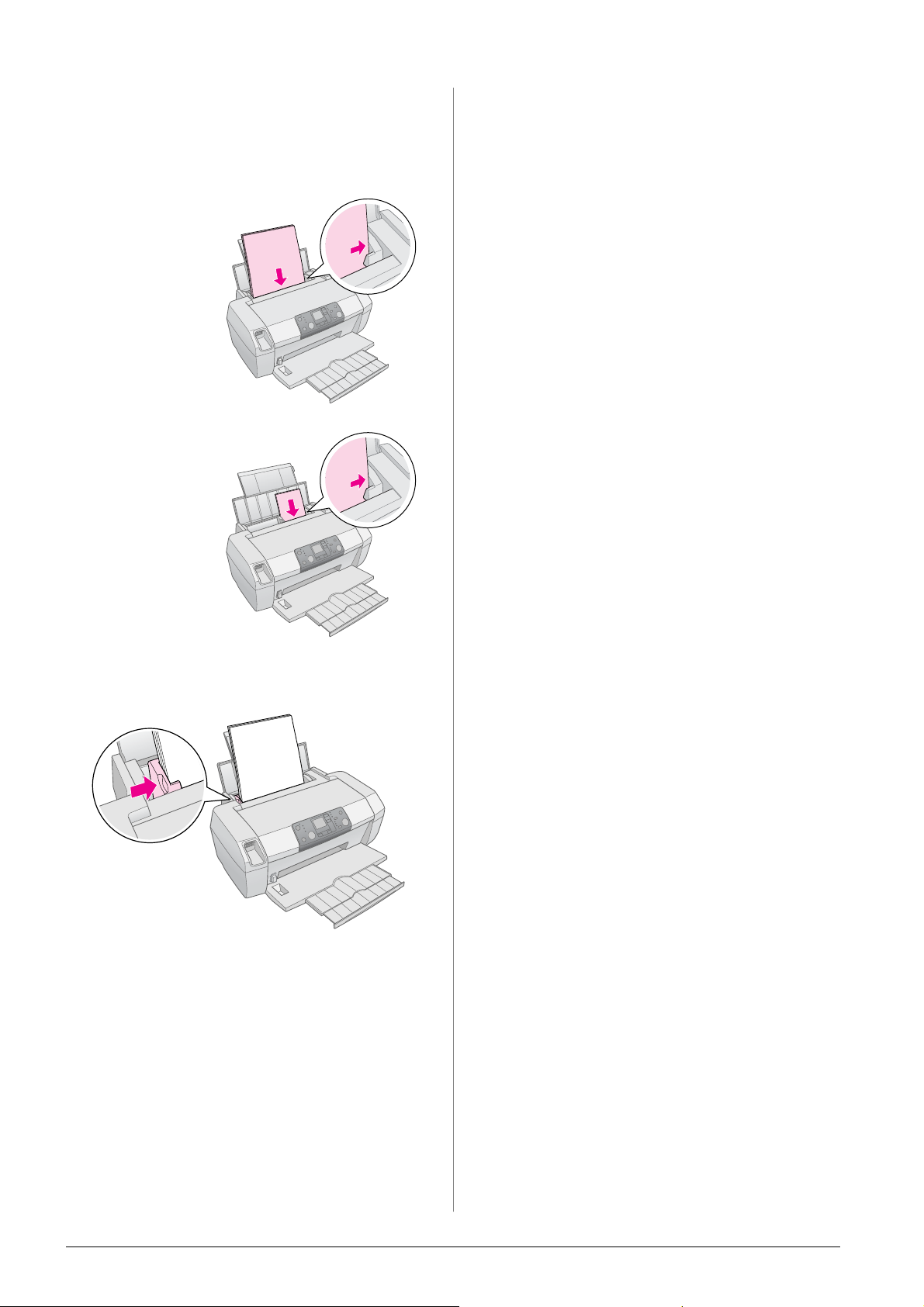
Sätt pappersbunten bakom flikarna och se till att
den får plats under c pilmarkeringen på insidan
av det vänstra kantstödet. Fyll alltid på papper
med kortsidan först, även när du skriver ut
i liggande format.
Lagra dina utskrifter
Med rätt skötsel håller foton från skrivaren i många år.
Epsons särskilda bläck som är avsedda för skrivaren
har utformats för att ge en förbättrad ljushållbarhet
när det används med Epsonpapper och när
utskrifterna visas eller förvaras på ett korrekt sätt.
A4
10 × 15 cm och
13 × 18 cm
6. Skjut kantstödet mot papperets vänstra sida, men
inte så att det sitter för hårt.
På samma sätt som med traditionella foton minimeras
färgförändringar och livslängden ökar vid korrekt
skötsel.
■ Epson rekommenderar att utskrifter som ska visas
upp ramas in under glas eller en skyddande
plastfilm som skyddar dem från föroreningar
i atmosfären, som t.ex. luftfuktighet, cigarettrök
och höga ozonhalter.
■ I likhet med andra foton ska utskrifterna hållas på
avstånd från höga temperaturer, luftfuktighet och
direkt solsken.
■ Epson rekommenderar att utskrifterna förvaras
i fotoalbum eller plastbox för fotoförvaring i de
syrafria arkivark som finns i de flesta fotobutiker.
Följ eventuella övriga anvisningar om förvaring och
visning som kan finnas på pappersförpackningen.
Anm.:
Lämna tillräckligt med utrymme framför skrivaren så att papperet
kan matas ut ordentligt.
8 Fylla på papper
Page 9

Få åtkomst till bilder att skriva ut
Infoga minneskort
c Obs!
❏ Infoga ett minneskort så att kortets övre kant är vänt åt höger,
så som visas på bilden.
❏ Om du laddar ett minneskort på andra sätt än som visas här kan
skrivaren, minneskortet eller båda skadas.
❏ Använd endast en typ av minneskort i taget. Ta ut det laddade
minneskortet innan du infogar ett minneskort av annan typ.
❏ Stäng skrivarhöljet när minneskortet användas för att skydda det
från statisk elektricitet. Om du vidrör minneskortet när det sitter
i skrivaren kan felfunktioner uppstå.
❏ Innan du laddar Memory Stick Duo, Memory Stick PRO Duo,
miniSD Card, och MagicGate Memory Stick Duo, måste du
ansluta den bifogade adaptern.
Infoga minneskort
1. Tryck på knappen P On (på) för att starta
skrivaren.
2. Öppna skrivarhöljet.
3. Sätt in minneskortet så långt som möjligt på
lämplig kortplats så som visas nedan. När det är
på plats tänds lampan för minneskortet.
Typ av kort Kortplats
CompactFlash/
Microdrive
Memory Stick/
Memory Stick PRO/
Memory Stick Duo*/
Memory Stick PRO Duo*/
MagicGate Memory Stick/
MagicGate Memory Stick Duo*/
SD Card/
miniSD Card*/
MultiMediaCard
xD- Picture Card/
xD-Picture Card Type M/
SmartMedia
* Kräver adapter
lampa för minneskort
4. Stäng skrivarhöljet.
Efter några sekunder läser och räknar skrivaren
antalet bilder på kortet. Därefter är bilderna
tillgängliga för utskrift (se sida 11).
Ta bort ett minneskort
Kontrollera att lampan för minneskort inte blinkar och
dra sedan kortet rakt ut från kortplatsen.
c Obs!
Ta inte bort ett kort medan lampan för minneskort blinkar, då kan du
förlora foton på kortet.
Svenska
Få åtkomst till bilder att skriva ut 9
Page 10

Skriva ut från digitalkamera
Med PictBridge och USB Direct Print kan du skriva ut
dina foton genom att ansluta digitalkameran direkt till
skrivaren.
1. Ta bort alla minneskort från skrivaren. (Om ett
kort sitter kvar kommer foton att läsas därifrån
istället för från kortet i kameran.)
2. Fyll på med den papperstyp du vill skriva ut på;
& sida 7
3. Välj papperstyp och pappersstorlek via skrivarens
kontrollpanel.
4. Anslut USB-kabeln som följde med kameran till
USB-anslutningen för extern enhet på skrivarens
framsida.
5. Kontrollera att kameran är påslagen. Efter några
sekunder läser och räknar skrivaren fotona.
6. Använd kameran för att välja de foton du vill
skriva ut, gör de inställningar som krävs, och skriv
ut fotona. Se handboken till kameran för mer
information.
Anm.:
❏ Den här ikonen visas på LCD-skärmen om kameran
inte är kompatibel med PictBridge eller USB Direct Print.
Epson kan inte garantera att alla kameror är kompatibla.
❏ Det kan hända att vissa av inställningarna i digitalkameran
inte återspeglas i utskriften.
10 Få åtkomst till bilder att skriva ut
Page 11

Skriva ut fotografier
Skriva ut flera fotografier
1. Tryck på knappen Mode och välj Print Select.
Följande skärm visas.
2. Tryck på l eller r Photo/Options för att visa det
foto du vill skriva ut.
3. Tryck på knappen u eller d Copies för att välja
det antal kopior av fotot som du vill skriva ut
(upp till 99).
4. Upprepa steg 2 och 3 för de övriga fotona.
5. Tryck på x Start-knappen för att skriva ut.
Anm.:
Om det finns DPOF-information på minneskortet så kan du inte
skriva ut alla foton på det kortet även om du väljer Print
All/PictBridge. Om du vill skriva ut alla foton på minneskortet
måste du avbryta DPOF-informationen från digitalkameran.
Skriva ut ett indexark över fotografier
Alla foton på minneskortet skrivs ut som miniatyrer
på ett papper i A4-storlek. 20 foton skrivs ut på ett ark.
1. Fyll på vanligt A4-papper i skrivaren.
Anm.:
Indexark kan endast skrivas ut på A4-papper.
2. Tryck på knappen Mode för att välja Index
Sheet. Skrivaren ställer automatiskt in
pappersstypen på Plain Paper (Vanligt papper)
och pappersstorleken på A4. Följande skärm
visas.
5. Tryck på knappen för papperstyp och välj
papperstyp.
Mer information finns i ”Välja papperstyp” på
sidan 7.
6. Tryck på knappen för pappersstorlek och välj
pappersstorlek.
7. Tryck på x Start-knappen för att skriva ut.
Skriva ut alla fotografier
1. Tryck på knappen Mode för att välja
Print All/PictBridge. Följande skärm visas.
2. Tryck på knappen för papperstyp och välj
papperstyp.
Mer information finns i ”Välja papperstyp” på
sidan 7.
3. Tryck på x Start-knappen för att skriva ut.
Kamerautvalda DPOF-fotografier
Om kameran stöder DPOF (Digital Print Order
Format) kan du använda detta för att på förhand välja
vilka foton och hur många kopior du vill skriva ut.
I kamerahandboken kan du läsa hur du väljer foton
för utskrift med DPOF, sätt sedan in minneskortet
i skrivaren. Skrivaren läser automatiskt de foton du
valt ut på förhand.
1. Fyll på papper och sätt i ett minneskort som
innehåller DPOF-data. När ett minneskort har
laddats visas DPOF-ikonen på LCD-panelen och
värdet på Copies (kopior) blir det antal kopior
som du valde på digitalkameran.
Svenska
3. Tryck på knappen för pappersstorlek och välj
pappersstorlek.
4. Tryck på knappen u eller d Copies för att välja
det antal kopior som du vill skriva ut (upp till 99).
2. Tryck på x Start-knappen för att börja skriva ut.
Skriva ut fotografier 11
Page 12

Byta bläckpatroner
Kontrollera mängden bläck
När bläcknivån är låg visas den här ikonen H i
LCD-panelns övre vänstra hörn. Gör så här för att
kontrollera mängden bläck.
1. Tryck på knappen Setup (Installation).
2. Tryck på knappen l eller r för att visa Check Ink
Levels (Kontrollera bläcknivåer) , och
tryck sedan på x Start-knappen.
Nu visas en bild där du ser mängden bläck som
återstår i varje patron.
Visas vid låg bläcknivå.
C (Cyan), M (Magenta), Y (Gul), och BK (Svart)
3. När du har kontrollerat bläcknivåerna trycker du
på x Start-knappen.
Se till att ha ersättningspatroner tillgängliga när
bläcknivån börjar bli låg. Om någon patron är tom kan
du inte skriva ut.
Försiktighetsåtgärder vid byte av bläckpatron
Läs alla anvisningar i det här avsnittet innan du byter
ut bläckpatronerna.
w Varning:
Om du får bläck på händerna bör du genast tvätta dem noga med
tvål och vatten. Om du får bläck i ögonen måste du genast skölja
ögonen med vatten. Om du fortfarande känner obehag eller har
problem med synen bör du genast kontakta läkare.
c Obs!
❏ Undvik att skada skrivaren genom att aldrig flytta skrivarhuvudet
för hand.
❏ När en bläckpatron är tom kan du inte fortsätta att skriva ut även
om de andra patronerna fortfarande innehåller bläck.
❏ Låt den tomma bläckpatronen sitta kvar i skrivarna tills du byter
ut den. Annars kan det bläck som finns kvar i skrivarhuvudets
munstycken torka ut.
❏ För att vara säker på ett bra resultat bör du använda äkta
Epson-bläckpatroner och fyll inte på dem. Andra produkter som
inte är Epson-tillverkade kan orsaka skador som inte täcks av
Epsons garantier. Under vissa omständigheter kan de även göra
så att skrivaren uppför sig konstigt.
❏ Ett IC-chip på varje bläckpatron ger en korrekt övervakning av
mängden bläck som används från patronen. Allt bläck kan
användas även om du tar bort en patron och sedan sätter tillbaka
den igen. En viss mängd bläck går dock åt varje gång du sätter
in patronen, eftersom då gör en automatisk kontroll.
Byta bläckpatron
LCD Steg
1. Kontrollera att skrivaren är på,
men att ingen utskrift pågår, och
öppna skrivarhöljet.
2. Gör något av följande:
Om en bläckpatron är tom:
Titta på ikonen på LCD-panelen
för att se v ilken patron som är tom,
och tryck sedan på
x Start-knappen.
Om en bläckpatron har låg
bläcknivå:
Kontrollera bläckmängderna.
Tryck sedan på knappen Setup
(Installation). Använd knappen l
eller r för att välja Change
Cartr idges (By ta bläc kpatroner)
, tryck sedan på
x Start-knappen. När skärmen
som ber dig bekräfta ditt val
visas trycker du på
x Start-knappen igen.
3. Tryck på x Start-knappen och
öppna skrivarhöljet.
Bläckpatronen rör sig sakta till
utbytespositionen.
c Obs:
Flytta inte skrivarhuvudet för hand eftersom det
kan skada skrivaren. Använd alltid x Start
-knappen för att flytta det.
12 Byta bläckpatroner
Page 13

LCD Steg
LCD Steg
4. Ta ut den nya bläckpatronen ur
förpackningen.
c Obs!
❏ Var försiktig så att du inte bryter av
hakarna på sidan av bläckpatronen när
du tar ut den ur förpackningen.
❏ Ta inte bort och riv inte sönder etiketten
på patronen, eftersom detta kan orsaka
läckage.
❏ Rör inte vid det gröna IC-chipet på
patronens framsida. Det kan skada
bläckpatronen.
❏ Se till att alltid installera en ny
bläckpatron direkt när du tagit bort en
gammal. Om bläckpatronen inte
installeras direkt, kan skrivarhuvudet
torka ut. Om det inträffar går det inte att
skriva ut.
7. Sätt in bläckpatronen vertikalt
i patronhållaren. Tryck sedan
bläckpatronen nedåt tills det
klickar till.
8. När du har bytt ut bläckpatronen
stänger du patronlocket och
skrivarhöljet.
5. Öppna patronlocket.
6. Kläm ihop sidorna på den
bläckpatron som du vill byta ut.
Lyft ut patronen ur skrivaren och
kasta den på lämplig plats. Ta inte
isär den använda patronen och
försök inte fylla på den igen.
9. Tryck på x Start-knappen.
Skrivarhuvudet rör sig och
laddningen av
bläcktillförselsystemet börjar.
När bläckladdningsprocessen är
avslutad återgår skrivarhuvudet
till ursprungsläget.
Svenska
c Obs:
Knappen P On (På) fortsätter att blinka
medan apparaten utför bläckpåfyllningen.
Stäng aldrig av skrivaren när denna lampa
blinkar. Om du gör det kommer bläcket inte
att fyllas på ordentligt.
Anm.:
Om ett felmeddelande som säger att bläcket
är slut visas efter att skrivarhuvudet återgått
till ursprungsläget är bläckpatronen
möjligen felaktigt installerad. Tryck på
knappen y Stop/Clear igen och installera
om bläckpatronen tills den hamnar rätt.
Byta bläckpatroner 13
Page 14

Underhåll och transport
Förbättra utskriftskvaliteten
Rengöra skrivarhuvudet
Om utskrifterna ser oväntat ljusa eller bleka ut, eller
om punkter eller linjer saknas, kan du behöva rengöra
skrivarhuvudet. Detta öppnar munstyckena så att de
kan leverera bläck ordentligt. Det går åt bläck när
skrivarhuvudet rengörs, så gör detta endast om
kvaliteten försämrats.
c Obs!
Om du inte har använt skrivaren på länge kan utskriftskvaliteten
försämras. Vi rekommenderar att du startar skrivaren minst en gång
per månad för att bibehålla en god utskriftskvalitet.
Följ de här stegen när du rengör skrivarhuvudet via
skrivarens kontrollpanel.
1. Kontrollera att skrivaren är påslagen men inte
skriver ut, och att meddelandena om låg bläcknivå
eller att bläcket är slut inte visas. I så fall kan du
behöva byta ut en bläckpatron; mer information
finns på sida 12.
2. Tryck på knappen Setup (Installation).
3. Tryck på knappen l eller r för att visa Clean Print
Head (Rengör skrivarhuvud) , och tryck
sedan på x Start-knappen. Skrivaren väsnas och
rengöringen tar omkring 30 sekunder.
■ Om det finns avbrott (så som visas nedan)
trycker du på x Start-knappen för att rengöra
skrivarhuvudet igen.
Om du inte märker någon förbättring efter att ha
rengjort tre eller fyra gånger bör du läsa igenom
åtgärderna med början på sida 18. D u kan även stänga
av skrivaren och vänta över natten – då mjuknar bläck
som eventuellt har torkat—och sedan prova att
rengöra skrivarhuvudet igen.
Justera skrivarhuvudet
Om dina utskrifter innehåller felställda vertikala linjer
eller horisontella streck kan du behöva justera
skrivarhuvudet.
Du kan justera skrivarhuvudet antingen från
skrivarens kontrollpanel eller genom att använda
skrivarens programvara.
Anm.:
Du får bäst resultat om du fyller på A4 Epson Photo Quality Ink Jet
Paper i skrivaren när du kontrollerar skrivarhuvudets justering.
1. Kontrollera att skrivaren är påslagen men inte
skriver ut, och att A4-papper har fyllts på.
4. Efter rengöring bör du kontrollera munstyckena
för att bekräfta att skrivarhuvudenas munstycken
är rena. Kontrollera att vanligt A4-papper har
fyllts på i skrivaren, tryck på knappen r för att visa
Check Ink Nozzles (Kontrollera
bläckmunstycken , tryck sedan på
x Start-knappen.
c Obs!
Stäng inte av skrivaren eller avbryt rengöringsprocessen.
5. Kontrollera det sprutmönster som skrevs ut.
Alla oregelbundna horisontella och alla raka
vertikala linjer ska vara kompletta, utan avbrott
i mönstret, så som visas nedan:
■ Om utskriften ser bra ut är rengöringen klar.
Tryck på knappen y Stop/Clear för att
avsluta.
2. Tryck på knappen Setup (Installation).
3. Tryck på knappen l eller r för att visa Align Print
Head (Justera skrivarhuvud) , och tryck
sedan på x Start-knappen.
14 Underhåll och transport
Page 15

4. Följande justeringsark skrivs ut.
Rengöra skrivaren
För att skrivaren ska fungera så bra som möjligt bör
du rengöra den flera gånger om året. Följ de här
stegen:
1. Stäng av skrivaren, dra ur nätsladden och koppla
ifrån skrivarkabeln.
2. Ta bort allt papper, och använd sedan en mjuk
borste för att ta bort smuts och damm från
arkmataren.
3. Rengör skrivarens utsida med en mjuk och fuktig
trasa.
4. Använd en torr och mjuk trasa när du rengör
LCD-panelen. Använd inte vätska eller kemiska
rengöringsmedel på LCD-panelen.
5. Om bläck har spillts i skrivaren torkar du bort det
endast från det område som visas nedan, och
använder då en mjuk och fuktig trasa.
5. Titta på justeringsmönstret i varje del och leta efter
det område med jämnast utskrift utan några
märkbara streck eller linjer.
6. Tryck på knappen u eller d för att markera siffran
för det bästa mönstret (1 till 9) i del #1, tryck sedan
på x Start-knappen.
7. Upprepa steg 6 för att välja det bästa mönstret för
delarna #2, #3, och #4.
8. När du är klar trycker du på knappen
y Stop/Clear.
Rengör här
w Varning:
Vidrör inte kuggarna inuti skrivaren.
c Obs!
❏ Var försiktig så att du inte torkar bort smörjfett inuti skrivaren.
❏ Använd aldrig hårda eller vassa borstar, alkohol eller thinner vid
rengöring, de kan skada skrivarens komponenter och hölje.
❏ Undvik vatten på skrivarkomponenterna och spraya inte
smörjmedel eller olja i skrivaren.
❏ Smeta inte fett på metalldelarna under skrivarhuvudets vagn.
Svenska
Underhåll och transport 15
Page 16

Transportera skrivaren
Om du behöver flytta skrivaren en längre sträcka,
måste du använda originalförpackningen eller
en förpackning av liknande storlek för att
transportera den.
c Obs!
Undvik skador genom att alltid låta bläckpatronerna sitta kvar när
du transporterar skrivaren.
1. Slå på skrivaren, vänta tills skrivarhuvudet har
låst sig i läget längst till höger, stäng sedan av
skrivaren.
2. Dra ur nätsladden från eluttaget. Koppla sedan
bort skrivarkabeln från skrivaren.
3. Ta bort alla minneskort från skrivaren.
4. Ta bort allt papper ur skrivaren, tryck ned
pappersstödets förlängning, och stäng
pappersstödet.
5. Öppna skrivarhöljet. Säkra bläckpatronshållaren
i skrivaren med tejp så som visas, och stäng sedan
skrivarhöljet.
Tejpa fast
bläckpatronshåll
aren vid
skrivarhöljet.
6. Tryck in utmatnin gsfackets förlängning och stäng
utmatningsfacket.
7. Packa skrivaren och dess tillbehör
i originalförpackningen och omslut den med
skyddsmaterialet som följde med.
Förvara skrivaren rakt när du transporterar den.
När du har transporterat skrivaren tar du bort tejpen
som säkrar skrivarhuvudet och testar skrivaren.
Om du märker att utskriftskvaliteten har försämrats
rengör du skrivarhuvudet (se sida 14); om resultatet
behöver justeras, gör du en justering av
skrivarhuvudet (se sida 14).
16 Underhåll och transport
Page 17

Felsökning
Felvisningslista
Du kan diagnosticera och lösa de flesta problem
genom att kontrollera displayen på LCD-panelen.
Om d u inte kan lösa problemen genom att kontrollera
displayen använder du följande tabell och provar de
rekommenderade lösningarna.
Anm.:
Lösningarna avser problem som inträffar när den här produkten
används fristående. I onlinehandboken hittar du detaljerade
lösningar på datorrelaterade problem.
Display Orsak Åtgärd
Bläcket
är slut.
Bläckpatron
är inte
installerad.
Det finns
inget
papper i
arkmataren.
Ett papper
har fastnat.
Det finns
inte
tillräckligt
mycket
bläck
i patronerna
för att
rengöra
huvudet.
Byt ut
bläckpatronerna. &
sida 12
Installera
bläckpatronen.
Fyll på papper
i arkmataren. Tryck
sedan på x Start för att
fortsätta eller på
y Stop/Clear för att
avbryt. & sida 7
Åtgärda
pappersstoppet och
tryck sedan på
x Start-knappen. &
sida 19
Byt ut tomma
bläckpatroner eller
sådana med låg
bläcknivå.
& sida 12
Dynan för
bläckavfall
är mättad.
Dynan för
bläckavfall
är nästan
mättad.
Minneskort
et innehåller
inga giltiga
data.
Fel på
minneskort.
Den
anslutna
externa
enheten
kan inte
identifieras
Spaken för
papperstjoc
klek har
stäl lts in i fe l
läge.
Inget
minneskort
har
infogats.
Kontakta närmaste
behöriga
serviceverkstad eller
Epson för information
om var du kan vända
dig.
& sida 20
Kontakta närmaste
behöriga
serviceverkstad eller
Epson för information
om var du kan vända
dig.
& sida 20
Ta bort minneskortet
och se & sida 9
Ta bort minneskortet
och se & sida 9
Kontrollera
anslutningen och
försök igen.
Ställ spaken för
papperstjocklek i rätt
läge och försök igen.
Infoga ett giltigt
minneskort och försök
igen.
& sida 9
Svenska
Problem har
uppstått
med
skrivaren.
Stäng av skrivaren och
sätt sedan på den
igen. Om felet inte
försvinner kontaktar
du närmaste behöriga
serviceverkstad eller
Epson för information
om var du kan vända
dig.
& sida 20
Felsökning 17
Page 18

Problem och lösningar
Problem med utskriftskvalitet
Du ser streck (ljusa linjer) på utskrifter
eller kopior
■ Kontrollera att papperets utskriftssida ligger
uppåt i arkmataren.
Utskriften är otydlig eller utsmetad
■ Kontrollera att papperet är torrt och att
utskriftssidan är vänd uppåt.
■ Se till att inställningen av papperstyp på
kontrollpanelen är korrekt.
■ Om du skriver ut på blankt media placerar du ett
stödark (eller ett ark vanligt papper) under
bunten, eller fyller på med bara ett ark i taget.
■ Kör verktyget Head Cleaning (Huvudrengöring)
för att rensa eventuellt igensatta
bläckmunstycken.
& Se “Rengöra skrivarhuvudet” på sidan 14
■ Kör verktyget Print Head Alignment
(Skrivarhuvudjustering).
& Se “Justera skrivarhuvudet” på sidan 14
■ Förbruka bläckpatronerna inom sex månader
efter att du öppnat förpackningen.
■ Kontrollera LCD-panelen. Om bläckikonen
H visas, byter du ut de aktuella bläckpatronerna.
& Se “Byta bläckpatroner” på sidan 12
■ Kontrollera att den papperstyp som valts på
kontrollpanelen stämmer med den papperstyp
som fyllts på i skrivaren.
Utskriften är blek eller har luckor
■ Kör verktyget Head Cleaning (Huvudrengöring)
för att rensa eventuellt igensatta
bläckmunstycken.
& Se “Rengöra skrivarhuvudet” på sidan 14
■ Kör verktyget Print Head Alignment
(Skrivarhuvudjustering).
& Se “Justera skrivarhuvudet” på sidan 14
■ Kontrollera att den papperstyp som valts på
kontrollpanelen stämmer med den papperstyp
som fyllts på i skrivaren.
Fel färger visas eller färger saknas
■ Kör verktyget Head Cleaning (Huvudrengöring).
& Se “Rengöra skrivarhuvudet” på sidan 14
■ Vidrör inte och låt inte något komma i kontakt
med den tryckta sidan på papper med blank yta.
Efter att ha skrivit ut dokument på blanka media
bör du låta bläcket sätta sig i några timmar innan
du hanterar dokumenten.
■ Kör verktyget Head Cleaning (Huvudrengöring).
& Se “Rengöra skrivarhuvudet” på sidan 14
■ Kör verktyget Print Head Alignment
(Skrivarhuvudjustering).
& Se “Justera skrivarhuvudet” på sidan 14
■ Mata in papper och rengör valsen på insidan.
& Se “Använda funktionen Paper Feed/Paper
Eject (Mata in papper/Mata ut papper)” på
sidan 19
■ Om problemet kvarstår kan bläck ha läckt ut
i skrivaren. Torka i så fall skrivarens insida med
mjuk, ren trasa.
& Se “Rengöra skrivaren” på sidan 15
Olika utskriftsproblem
Tomma sidor skrivs ut
Kör verktyget Head Cleaning (Huvudrengöring) för
att rensa eventuellt igensatta bläckmunstycken.
& Se “Rengöra skrivarhuvudet” på sidan 14
Fläckar eller plumpar på utskriften
Mata in papper och rengör valsen på insidan.
& Se “Använda funktionen Paper Feed/Paper Eject
(Mata in papper/Mata ut papper)” på sidan 19
Om färgerna fortfarande är felaktiga eller saknas
byter du ut färgbläckpatronerna. Byt ut den svarta
bläckpatronen om problemet kvarstår.
& Se “Byta bläckpatroner” på sidan 12
■ Om du nyligen bytte bläckpatron bör du
kontrollera att datumet på asken inte har gått ut.
Om du inte har använt skrivaren på länge bör du
också byta ut bläckpatronerna mot nya.
& Se “Byta bläckpatroner” på sidan 12
18 Felsökning
Page 19

Papperet matas inte fram korrekt
Avbryta utskrift
Papperet matas inte fram korrekt eller har
fastnat
■ Om papperet inte matas fram tar du bort det från
arkmataren. Bläddra igenom papperet. Fyll på
papperet så att det vilar mot högerkanten, och
skjut det vänstra kantstödet mot papperet (men
inte så att det sitter för hårt). Fyll inte på för många
ark i taget (passera inte pilmarkeringen c på det
vänstra kantstödet) & sida 7 för mer information.
■ Om papperet ofta fastnar bör du se till att det
vänstra kantstödet inte pressar för hårt mot
papperet. Prova att fylla på färre ark papper.
Stapel ska aldrig vara högre än c pilmarkeringen
på det vänstra kantstödet. & sida 7 för mer
information och följ anvisningarna som medföljde
papperet.
Du kan även ha tryckt ned papperet för långt
i arkmataren. Stäng av strömmen och ta försiktigt
ur papperet. Fyll sedan på papperet igen.
Skrivaren skriver inte ut
Om du stöter på problem när du skriver ut kan det
hända att du måste avbryta utskriften.
För att avbryta en pågående utskrift trycker du på
knappen y Stop/Clear . Skrivaren avbryter alla
utskriftsjobb, slutar skriva ut och matar ut den sida
som skrevs ut. Beroende på skrivarens status kan det
hända att utskriften inte stannar genast.
Använda funktionen Paper Feed/Paper Eject (Mata in papper/Mata ut papper)
1. Fyll på flera ark A4-papper.
2. Tryck på knappen Setup (Inställning) för att
öppna inställningsmenyn.
3. Tryck på knappen l eller r för att välja
Paper Feed/Eject.
4. Tryck på x Start-knappen för att börja mata in och
ut papper.
5. Upprepa steg 4 vid behov.
LCD-panelen är avstängd
■ Tryck på knappen P On (På) för att försäkra dig
om att skrivaren är på.
■ Stäng av skrivaren och kontrollera att nätsladden
är ordentligt isatt.
■ Se till att eluttaget fungerar och inte styrs av en
strömknapp eller timer.
LCD-panelen visar en varning eller ett
felmeddelande
Följ anvisningarna om LCD-panelen visar en varning
eller ett felmeddelande. Se “Felvisningslista” på
sidan 17 för en förklaring av varningar och
felmeddelanden.
LCD-panelen tändes och släcktes sedan
Skrivarens spänning kanske inte överensstämmer
med uttagets strömkapacitet. Stäng genast av
skrivaren och dra ur nätsladden. Läs sedan på
skrivarens etiketter.
c Obs!
Om spänningen inte överensstämmer med apparaten får du INTE
ANSLUTA SKRIVAREN IGEN. Kontakta återförsäljaren.
6. När du är klar trycker du på knappen
y Stop/Clear.
Svenska
Problem med skrivarhuvudets vagn
Om patronlocket inte stängs eller om skrivarhuvudets
vagn inte flyttas till ursprungsläget öppnar du
patronlocket och trycker ned bläckpatronerna tills ett
klickljud hörs som visar att de hamnat på plats.
Felsökning 19
Page 20

Kundstöd
Webbplatsen för teknisk support
Gå till http://www.epson.com och välj
Support-avsnittet på EPSON-webbplatsen för ditt
område för de senaste drivrutinerna, FAQ:s,
handböcker och annat nedladdningsbart material.
Epsons webbplats för teknisk support tillhandahåller
hjälp med problem som inte kan lösas med hjälp av
felsökningsinformationen i dokumentationen. Om du
har en webbläsare och kan ansluta till Internet går du
in på webbplatsen på:
http://support.epson.net/
Kontakta kundstöd
Om Epson-produkten inte fungerar korrekt och du
inte kan lösa problemet med hjälp av
felsökningsinformationen i produktdokumentationen
kan du kontakta kundstöd för att få hjälp.
Se garantidokumentationen för Europa för
information om hur du kontaktar EPSON kundstöd.
Kundstöd kan hjälpa dig mycket snabbare om du ger
dem följande information:
■ Produktens serienummer
(Etiketten med serienumret sitter normalt på
produktens baksida.)
■ Produktmodell
20 Felsökning
Page 21

Bilaga
Bläck och papper
Bläck
Patron Artikelnummer
Svart
Cyan
Magenta
Gul
Papper
Epson erbjuder särskilt utformade medier för
bläckstråleskrivaren för att uppfylla de allra högsta
utskriftskraven.
Följande media är endast avsedda för utskrift från
minneskort.
Papperets namn Storlekar Artikelnummer
Epson Premium Glossy
Photo Paper
T0551
T0552
T0553
T0554
A4 S041285,
S041297
10 × 15 cm S041706,
S041729,
S041730,
S041750
Skrivarspecifikationer
Dessa specifikationer gäller endast vid fristående
användning.
Utskrift
Utskriftsmetod Bläckstråle på begäran
Konfigurering av
munstycke
Utskriftsområde Marginalutskrift: 3 mm marginal på
Papper
Anm.:
Eftersom kvaliteten på olika papper när som helst kan ändras av
tillverkaren kan Epson inte garantera kvaliteten för något märke eller
någon typ av papper som inte kommer från Epson. Testa alltid
papperet innan du köper större mängder eller skriver ut större jobb.
Pappersspecifikationer
Enskilt ark:
Monokromt (svart) 90 munstycken
Färg (cyan, magenta, gul) 270
munstycken (90 × 3 färg)
papperets alla sidor
Marginalfri utskrift, Ingen marginal
Epson Premium Semigloss
Photo Paper
Epson Bright White Ink Jet
Paper
Epson Matte Paper Heavyweight
Epson Ultra Glossy Photo
Paper
Anm.:
❏ Alla specialmedia kanske inte finns att få på alla ställen.
❏ Kontakta Epsons webbplats för kundstöd om du vill ha aktuell
information om vilka medier som är tillgängliga i ditt område.
& Se ”Webbplatsen för teknisk support” på sidan 20
A4 S041332
A4 S041442
A4 S041258,
S041259
A4 S041927
Storlek A4 (210 × 297 mm),
10 × 15 cm(4 × 6in.),
13 × 18 cm(5 × 7in.)
Papperstyper Vanligt papper, specialpapper som
distribueras av Epson
Tjocklek
(för vanligt papper)
Vikt
(för vanligt papper)
Anm.:
❏ Dålig kvalitet på papperet kan försämra utskriftskvaliteten och
orsaka pappersstopp eller andra problem. Om problem uppstår
byter du till ett papper av högre kvalitet.
❏ Använd papper under normala förhållanden:
Temperatur 15 till 25°
Luftfuktighet 40 till 60 % RH
0,08 till 0,11 mm
64 g/m² till 90 g/m²
Svenska
Bilaga 21
Page 22

Bläckpatron
Omgivning
Livslängd för
bläckpatroner
Temperatur Förvaring:
6 månader efter att förpackningen
öppnats, vid 25 °C
-20 till 40°C
1 månad vid 40 °C
c Obs!
❏ Epson rekommenderar att du använder bläckpatroner från
Epson. Epsons garantier omfattar inte skador på skrivaren som
orsakas av att du använder bläckpatroner som inte är tillverkade
av Epson.
❏ Använd inte en bläckpatron om bäst före-datumet har passerats.
❏ Fyll inte på bläckpatronerna. Skrivaren beräknar hur mycket
bläck som finns kvar med hjälp av ett chip på bläckpatronen.
Även om du fyller på patronen så meddelar chipet att den är tom.
Skrivare
Kapacitet för
arkmatare
Mått Förvar ing
Vikt 5,0 kg utan bläckpatroner
Ca 100 ark på 64 g/m²-papper
Bredd: 436 mm
Djup: 268 mm
Höjd: 172 mm
Utskr ift
Bredd: 436 mm
Djup: 494 mm
Höjd: 300 mm
Temperatur Drift:
10 till 35°C
Luftfuktighet Drift:
20 till 80 % RH
Kompatibla minneskort
Se ”Infoga minneskort” på sidan 9.
Anm.:
Den senaste informationen om minneskort som finns tillgänglig får
du av din återförsäljare eller Epsons närmaste försäljningskontor.
Minneskortens dataformat
Digitalkamera DCF (Design rule for Camera File
system) Version 1.0- eller
2.0-kompatibla.
Filformat JPEG, DOSFAT (FAT 12 eller 16,
en partition) som tagits med en
digitalkamera som är kompatibel med
DCF.
Stöder Exif-version 2.21.
Bildstorlek 80 × 80 till 9200 × 9200 pixlar
Antal filer Upp till 999.
Anm.:
Filnamn som innehåller dubbelbytetecken är inte giltiga vid utskrift
direkt från minneskort.
Standarder och godkännanden
Europa-modellen:
Elektricitet
100-120 Vmodell
Inspänningsintervall 90 till 132 V 198 till 264 V
Märkfrekvensintervall 50 till 60 Hz
Matningsfrekvensintervall
Märkström 0.4 A
Strömförbrukning Ca 10 W
49,5 till 60,5 Hz
(max. 0,7 A)
(mönstret
ISO10561
Letter)
Ca 1,5 W
i sömnläge
Anm.:
Kontrollera etiketten på baksidan av skrivaren för information om
spänningen.
220-240 Vmodell
0.2 A
(max. 0,3 A)
Ca 10 W
(mönstret
ISO10561
Letter)
Ca 1,5 W
i sömnläge
Lågspänningsdirektivet
73/23/EEC
EMC-direktiv
89/336/EEG
EN 60950
EN 55022 Klass B
EN 55024
EN 61000-3-2
EN 61000-3-3
Australien-modellen:
EMC AS/NZS CISPR22 klass B
22 Bilaga
Page 23

Panelikonslista
Skrivarfel och –förhållanden visas med bildikoner och
sifferkoder. Information om hur du åtgärdar felen
finns i “Felvisningslista” på sidan 17.
Fellista
Display Betydelse
Bläcket är slut.
Installera bläckpatronen.
Papperet är slut. Fyll på papper.
Varningsdisplay
Display Betydelse
Dynan för bläckavfall är nästan
mättad. Kontakta service.
Ej fotodata på minneskortet.
Fel på minneskort.
Kan inte identifiera kamera.
Kontrollera anslutningen.
✂
Åtgärda pappersstoppet och tryck
sedan på knappen x Start.
Det finns inte tillräckligt mycket bläck
i patronerna för att rengöra huvudet.
Byt ut tomma bläckpatroner eller
sådana med låg bläcknivå.
Kontakta service.
Dynan för bläckavfall är mättad.
Kontakta service.
Spaken för papperstjocklek ändrades.
Ikonlista
Display Betydelse
Fotodata innefattar P.I.F-data.
Bläcknivån är låg.
Page 24

Informationsdisplay Menylista
Display Betydelse
Inget minneskort.
Bearbetar.
PictBridge-kamera ansluten.
USB Direct Print-kamera ansluten.
Ställ spaken för papperstjocklek
i kuvertläge.
Display Betydelse
Skriv ut alla fotografier.
& Se sida 11
Print From Index Sheet (Skriv ut
från indexark)
& Se sida 11
DPOF-fil hittades.
Tryck på x Start-knappen för att börja
skriva ut.
& Se sida 11
Check Ink Levels (Kontrollera
bläcknivåer).
Tryck på x Start-knappen för att välja
det här läget.
& Se sida 12
Clean Print Head (Rengör
skrivarhuvud).
Tryck på x Start-knappen för att välja
det här läget.
& Se sida 14
Ställ spaken för papperstjocklek
i lösbladsläge.
PC ansluten.
Skriver ut.
Check Ink Nozzles (Kontrollera
bläckmunstycken).
Tryck på x Start-knappen för att välja
det här läget.
& Se sida 14
Align Print Head (Justera
skrivarhuvudet)
Tryck på x Start-knappen för att välja
det här läget.
& Se sida 14
Change Cartridges (Byt
bläckpatroner)
Tryck på x Start-knappen för att välja
det här läget.
& Se sida 12
Feed and Eject paper (Mata fram
och mata ut papper).
Tryck på x Start-knappen för att välja
det här läget.
& Se sida 19
